Nulstilling af Outlooks visningsindstillinger er ret effektivt
- Korrupte filer samt problemer med dine indstillinger kan få Outlook til ikke at vise dit e-mail-indhold korrekt.
- Hvis ingen af ovenstående løsninger virker, kan det være nødvendigt at geninstallere Outlook eller søge yderligere hjælp fra Microsoft-support.
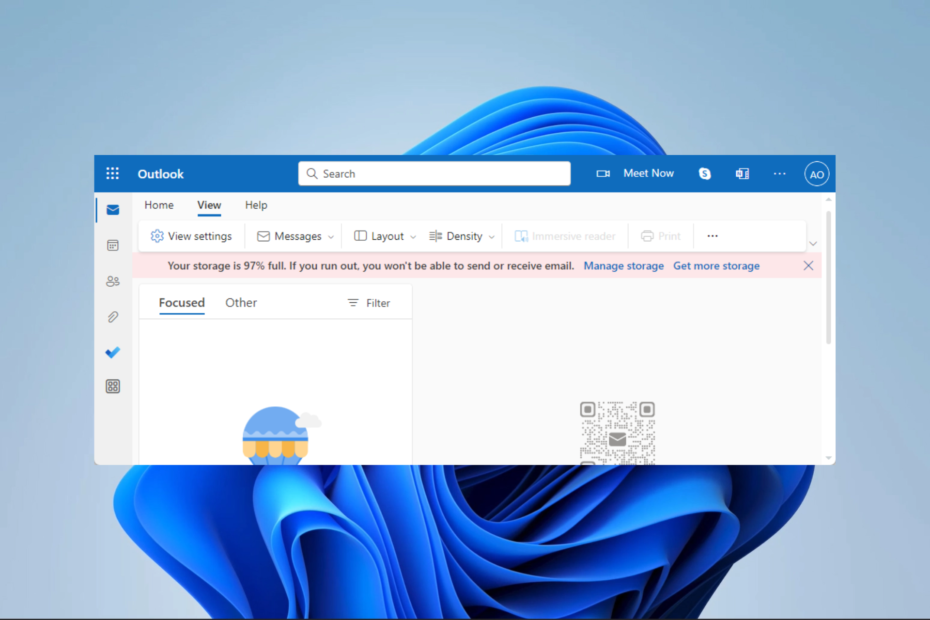
xINSTALLER VED AT KLIKKE PÅ DOWNLOAD FIL
- Download Fortect og installer det på din pc.
- Start værktøjets scanningsproces at lede efter korrupte filer, der er kilden til dit problem.
- Højreklik på Start reparation så værktøjet kunne starte fikseringsalgoritmen.
- Fortect er blevet downloadet af 0 læsere i denne måned.
Millioner af mennesker bruger det velkendte e-mail-program Outlook. Det giver forskellige funktioner og funktioner til at hjælpe kunder med effektivt at administrere deres e-mail-konti. Problemer som Outlook-visning, der ikke viser e-mail-indhold, dæmper dog brugeroplevelsen.
I denne guide guider vi dig gennem praktiske rettelser. Du kan også være interesseret i vores guide, som diskuterer løsninger på de mest almindelige udsigtsfejl.
Hvorfor viser mine e-mails ikke indhold?
Der er et par grunde, hvoraf nogle er:
- Forkert konfigurerede Outlook-indstillinger.
- Antivirus blokerer bestemt e-mail-indhold.
- Mindre fejl i appen.
- Ødelagte Outlook-datafiler
Korrekt konfiguration reducerer chancerne for at støde på denne fejl. Du kan læse vores anden guide, der diskuterer konfiguration af Windows Live Mail til Outlook.
Hvordan løser jeg Outlook-visning, der ikke viser e-mail-indhold?
Før du starter med de løsninger, vi leverer, kan du prøve følgende løsninger:
- Se Outlook i fejlsikret tilstand ved at gå ind Outlook.exe/safe i dialogboksen Kør.
- Deaktiver dit antivirus midlertidigt.
- Tilføj din konto til en anden Outlook-klient.
Hvis du ikke har held med ovenstående, så fortsæt til nedenstående løsninger.
1. Nulstil Outlooks visningsindstillinger
- Luk Outlook-appen, og tryk derefter på Windows + R at åbne Løb dialog.
- Indtast scriptet nedenfor og tryk Gå ind.
Outlook.exe /cleanviews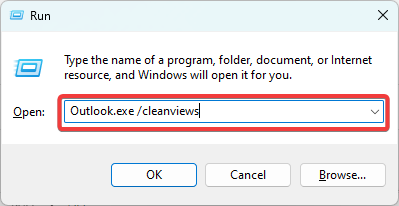
- Endelig åbner Outlook-appen og viser standardvisningsindstillingerne for alle mapper.
2. Ryd RoamCache-mappen
- Luk Outlook-appen, og tryk derefter på Windows + R at åbne Løb dialog.
- Indtast scriptet nedenfor og tryk Gå ind.
%localappdata%\Microsoft\Outlook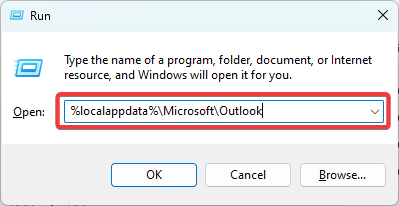
- Vælg og slet alle filerne i mappen.
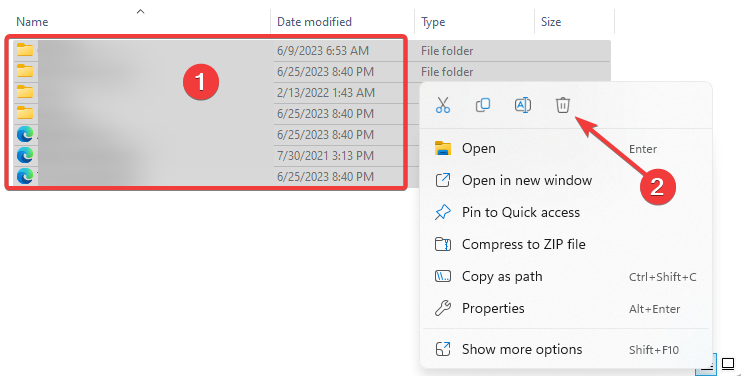
- Til sidst skal du genstarte Outlook-appen og kontrollere, at den løser visningen af e-mailindhold, der ikke vises.
- Viser Outlook-visning ikke emne? 4 måder at løse det på
- Virker Outlook-reglerne ikke? 5 nemme måder at løse det på
3. Opret en ny Outlook-profil
- Start Outlook-appen, og klik på Fil menu.
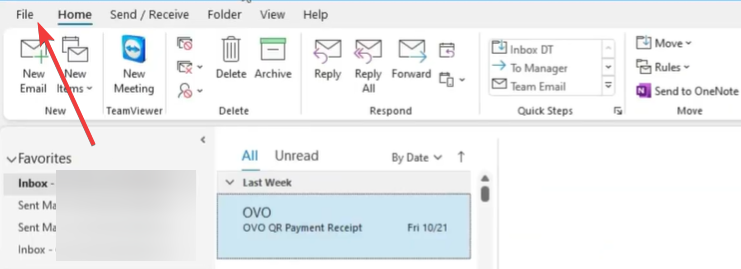
- Udvide Bruger indstillinger og vælg Administrer profiler.
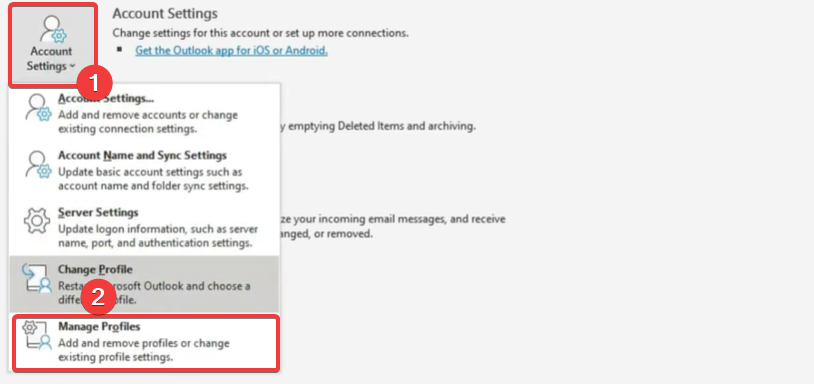
- Klik på Vis profiler knap.
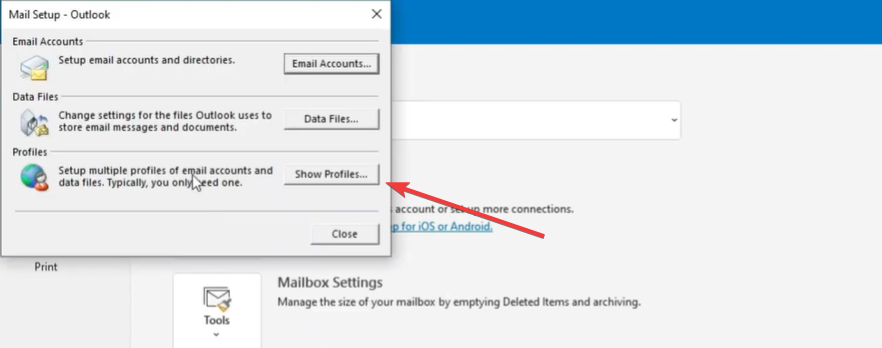
- Vælg Tilføje knap.
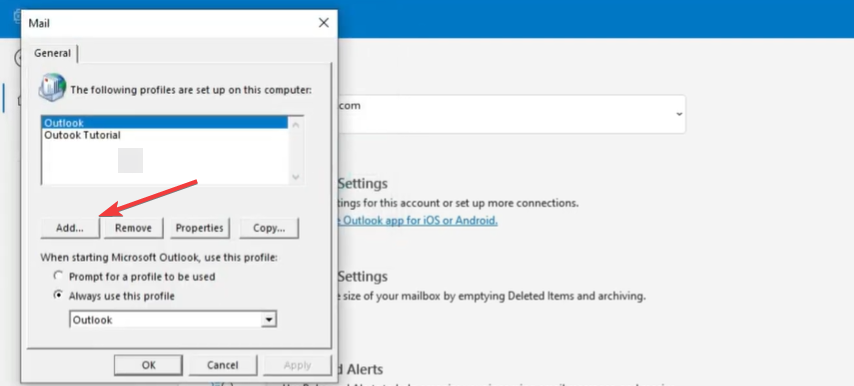
- Navngiv profilen og klik Okay.
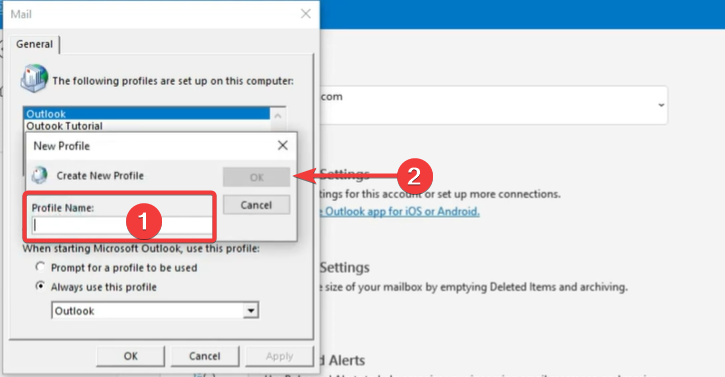
- Indtast din Navn, E-mail, Adgangskode, og klik på Næste knap.

- Klik ansøge og Okay.
- Til sidst skal du starte Outlook og bruge den nyoprettede profil, og derefter kontrollere, om Outlook-visningen, der ikke viser dit e-mail-indhold, er løst.
4. Reparer din Outlook-app
- Tryk på Windows knap, skriv styring, og åbn Kontrolpanel app.

- Klik Afinstaller en app.
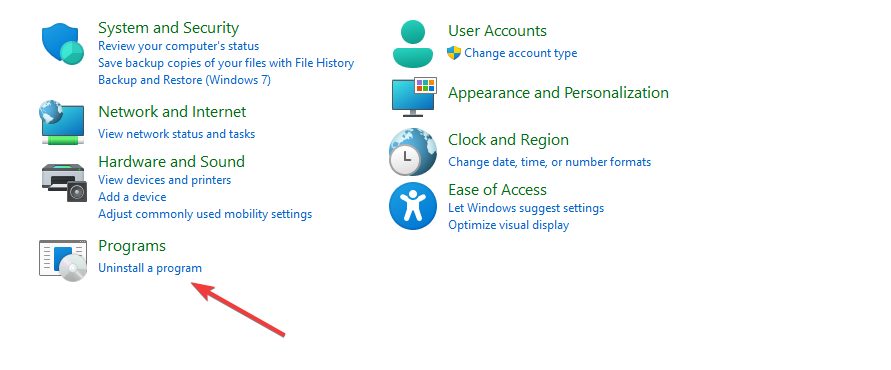
- Vælg Microsoft Office og klik på Lave om knap.
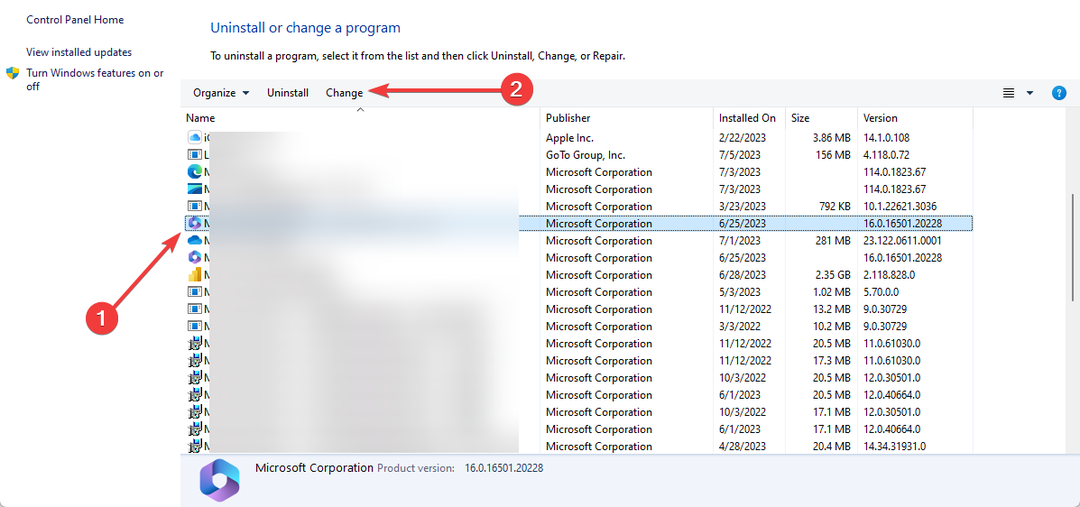
- Vælg Hurtig reparation mulighed, og klik derefter på Reparation knap.

- Genstart Outlook, og bekræft, at visningen, der ikke viser dit e-mail-indhold, er rettet.
De løsninger, vi har diskuteret i denne vejledning, ville fungere for de fleste brugere. Du bør dog starte med dem, der virker mest passende for dig. Prøv også at bruge Outlook online for at se om det virker bedre.
Du kan også tjekke vores anden guide for løsninger, hvis noget går galt, mens du sender e-mails på Outlook-appen.
Vi er nysgerrige efter at vide, hvad der virkede for dig, så giv os venligst en besked i kommentarfeltet nedenfor.
Oplever du stadig problemer?
SPONSORERET
Hvis ovenstående forslag ikke har løst dit problem, kan din computer opleve mere alvorlige Windows-problemer. Vi foreslår, at du vælger en alt-i-en-løsning som Fortect at løse problemer effektivt. Efter installationen skal du blot klikke på Vis&Ret knappen og tryk derefter på Start reparation.


